TunnelBear: Manual de uso y rendimiento de este servicio de VPN
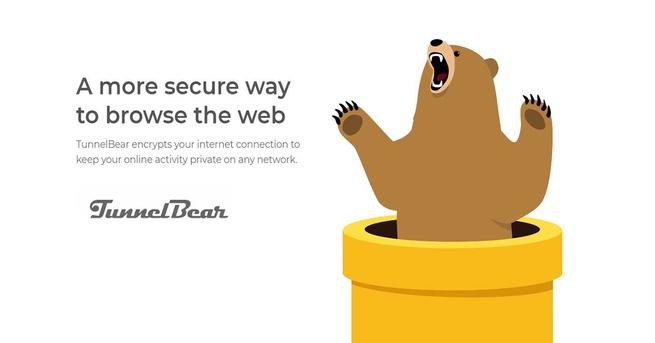
VPN viene del acrónimo inglés Virtual Private Network que traducido significa red privada virtual. Se trata de una tecnología de red de ordenadores que nos va a permitir una extensión segura de la red de área local sobre una red pública, como, por ejemplo, Internet. Entre las ventajas que nos ofrece contar con una VPN, tenemos la posibilidad de poder ubicarnos en diferentes países, ocultar nuestra identidad en Internet, evitar geobloqueos de contenido, nos brinda mayor seguridad y podremos descargar contenido P2P de forma más segura. En este tutorial vamos a hablar de TunnelBear, explicando cómo configurarlo y qué nos ofrece este servicio VPN.
Antes de empezar, hay que señalar que no son todo ventajas a la hora de utilizar una VPN. También tiene sus inconvenientes, como que la velocidad de Internet puede ser menor que la velocidad contratada y, además, que no todos los dispositivos son compatibles con una VPN de fábrica. El servicio de VPN del que vamos a hablar en esta ocasión es TunnelBear y vamos a empezar conociendo qué nos puede ofrecer.
Qué nos puede aportar usar una VPN como TunnelBear
TunnelBear lo que va hacer es cifrar nuestra conexión a Internet, para que la actividad en línea se pueda mantener privada en cualquier red. Gracias a tener este servicio VPN activado vamos a poder conseguir:
- Proteger nuestra privacidad de los proveedores de Internet, evitando que pueden ver todo lo que hacemos en línea.
- Evitar el robo de datos y contraseñas sobre todo cuando estamos usando un Wi-Fi público inseguro.
- Permite el acceso a contenido que únicamente está disponible en ciertas regiones.
- Eludir el seguimiento basado en IP para rastrear su comportamiento en todos los sitios y luego mandarte publicidad personalizada.
- Puede servir para evitar la censura local que ejercen algunos gobiernos bloqueando aplicaciones y páginas webs populares.
En cuanto a nuestra conexión, la va a asegurar con un cifrado simétrico AES de 256 bits que es extremadamente fuerte.

Respecto a TunnelBear ofrece una versión gratuita y otra de pago. Estas son las tres tarifas anuales que ofrece actualmente:
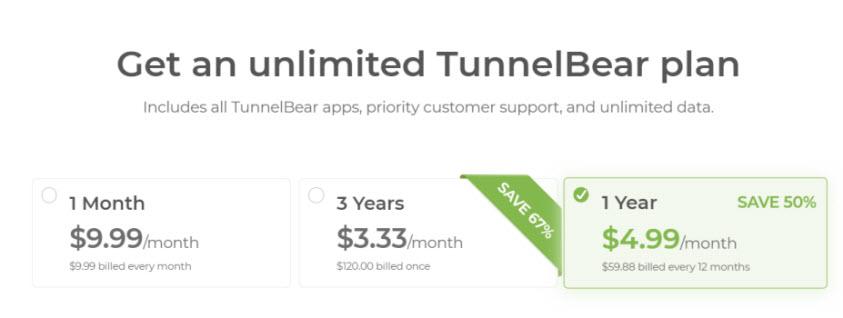
La libre que es la que vamos a probar, y nos ofrece 500 MB para navegar al mes. También tenemos una ilimitada por 4.99$ al mes si contratamos 12 meses que nos ofrece tráfico ilimitado y podemos conectar hasta 5 dispositivos simultáneamente. Si queréis consultar los precios actuales podéis hacerlo aquí.
Cómo instalar TunnelBear en Windows
Antes de comenzar la instalación hay que comentar que el programa también está disponible para Android, IOS y MacOS.
La versión que vamos a instalar de TunnelBear nosotros es la de Windows, y podemos descargarla desde aquí.
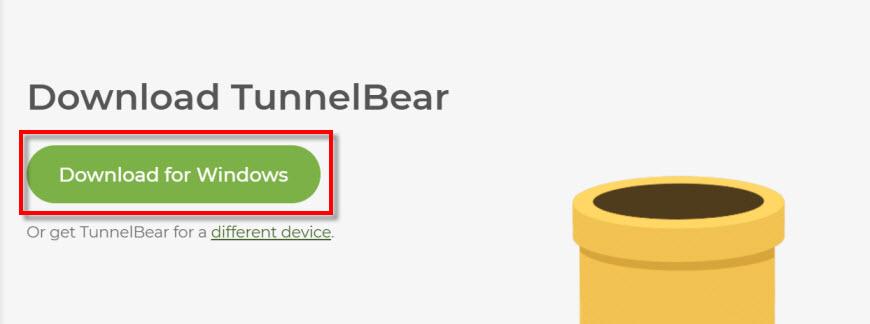
Lo primero que vamos hacer es descargar el instalador en nuestro disco duro para lo que pulsaremos en Download for Windows. A continuación, hacemos doble clic en el archivo del instalador y nos saldrá una pantalla de bienvenida como esta:
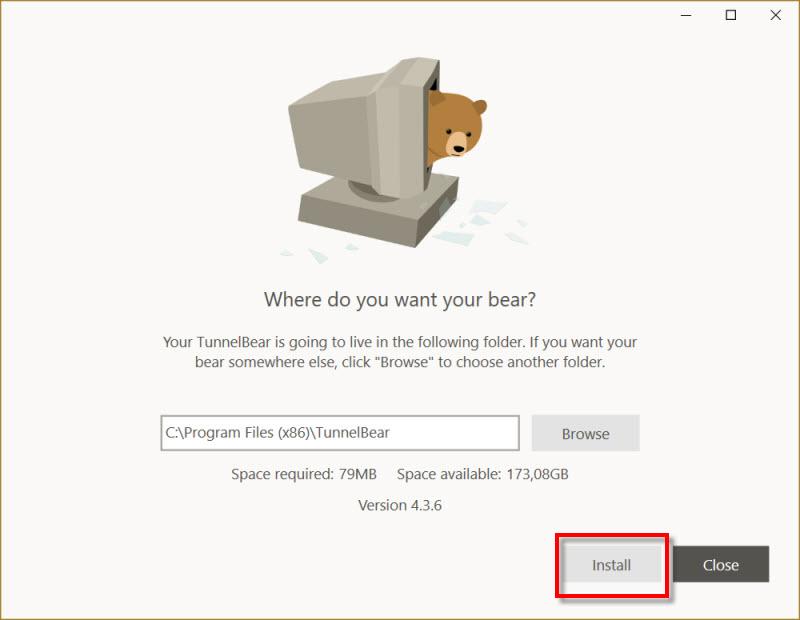
Aquí nos está preguntado en qué directorio queremos que instale el programa. Lo normal, salvo que no tengas espacio o te guste otra ubicación es dejar la que viene por defecto. En nuestro caso, hemos optado por dejarlo como venía y hemos pulsado en Install. Seguidamente nos aparecerá una pantalla como ésta, en la que vemos cómo se va instalando el programa.
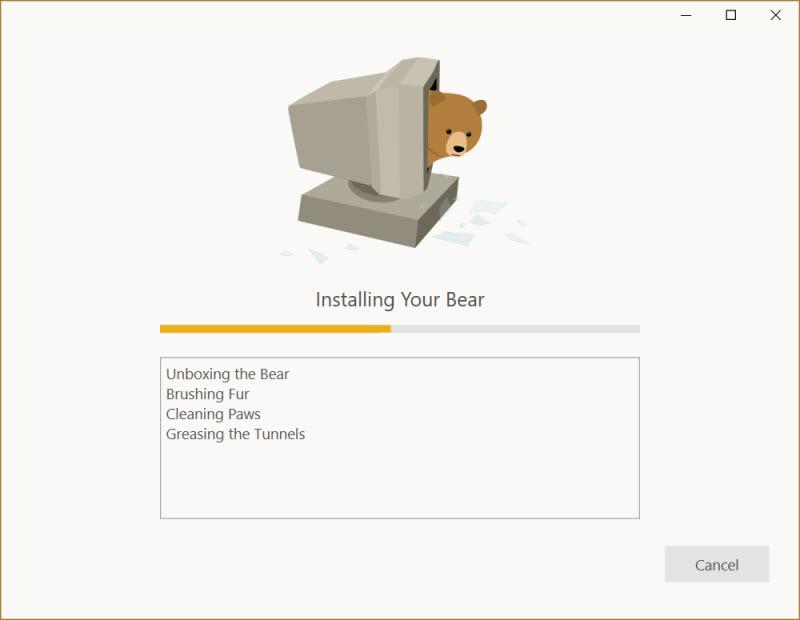
Cuando termine la instalación de TunnelBear aparecerá una pantalla como esta.
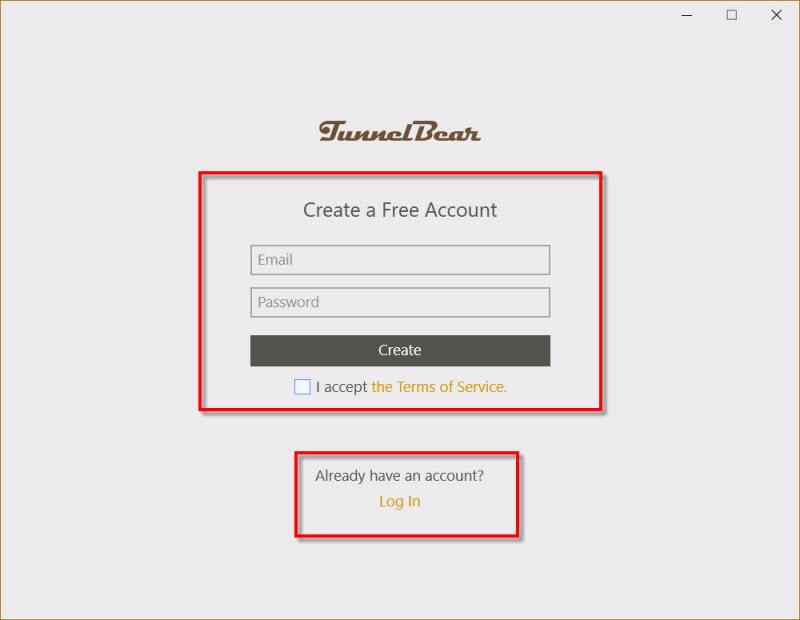
El primer recuadro rojo es para crear cuenta gratuita en el caso de que no tengamos ninguna. En el hipotético caso de que ya tuviésemos una, pulsaríamos en Log in y meteríamos nuestro usuario y contraseña. Como no tenemos ninguna cuenta, vamos a proceder a crear una, rellenado correctamente los apartados del recuadro de arriba.
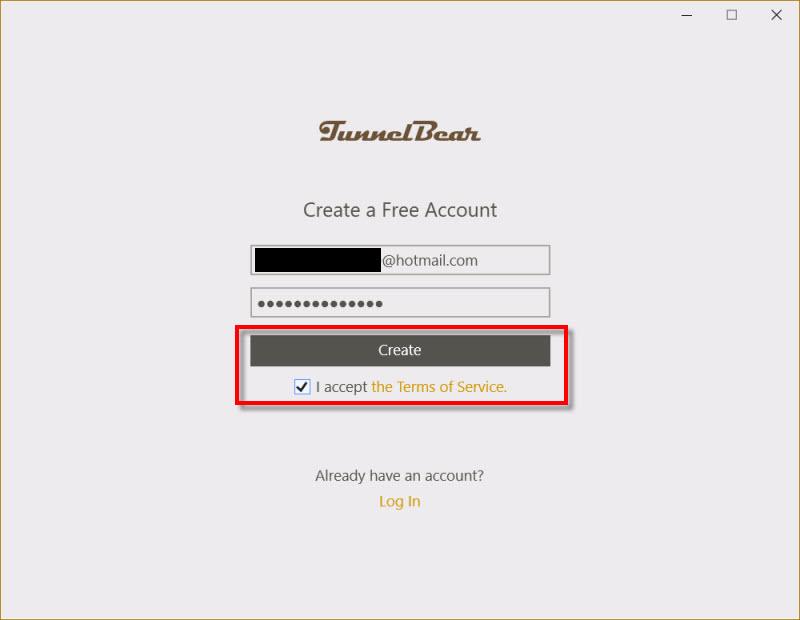
Aquí lo que tenemos que hacer son seguir estos tres pasos:
- Poner un correo electrónico nuestro y que va ser nuestro nombre de usuario.
- Establecer una contraseña. Lo ideal, si queremos que sea robusta, es que contenga 12 caracteres que incluyan mayúsculas, minúsculas, números y símbolos.
- Aceptamos los términos de servicio seleccionando la casilla correspondiente y pulsamos en el botón Create.
A continuación, nos sale una pantalla como ésta, en la que nos explica el funcionamiento del programa y vamos pulsando Next hasta que termine.
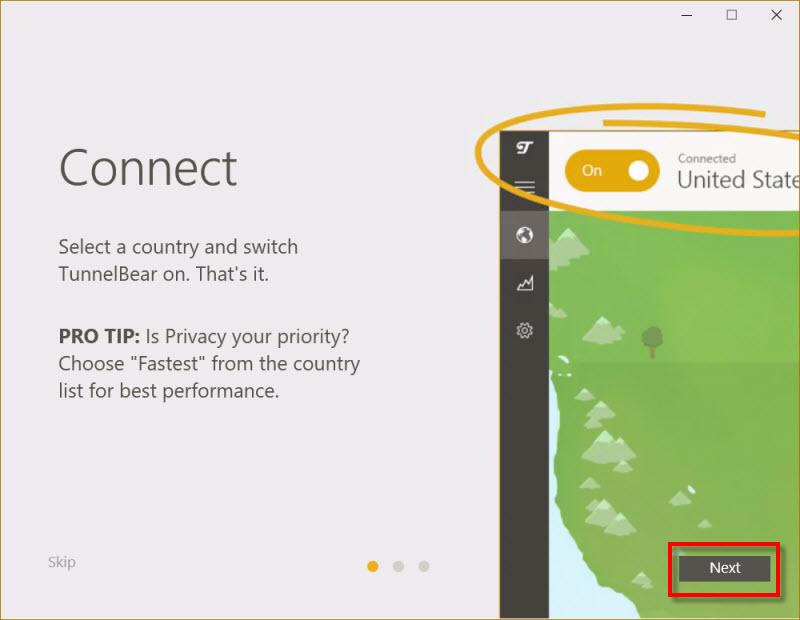
Seguidamente nos aparecerá una pantalla como esta:
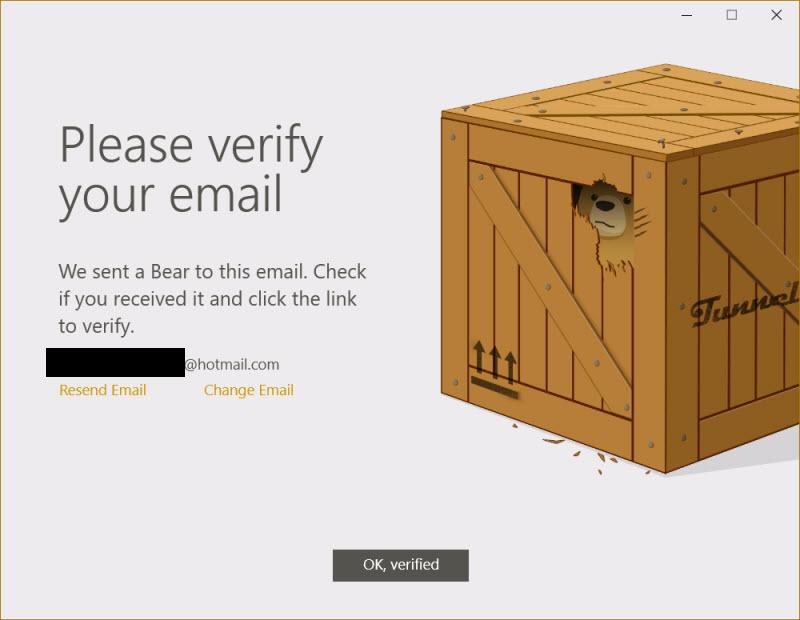
Lo que nos están pidiendo, es que vayamos a nuestra cuenta de correo electrónico y la verifiquemos. Por lo tanto, entraremos en nuestro e-mail y buscaremos el mensaje que nos ha enviado que será como este:
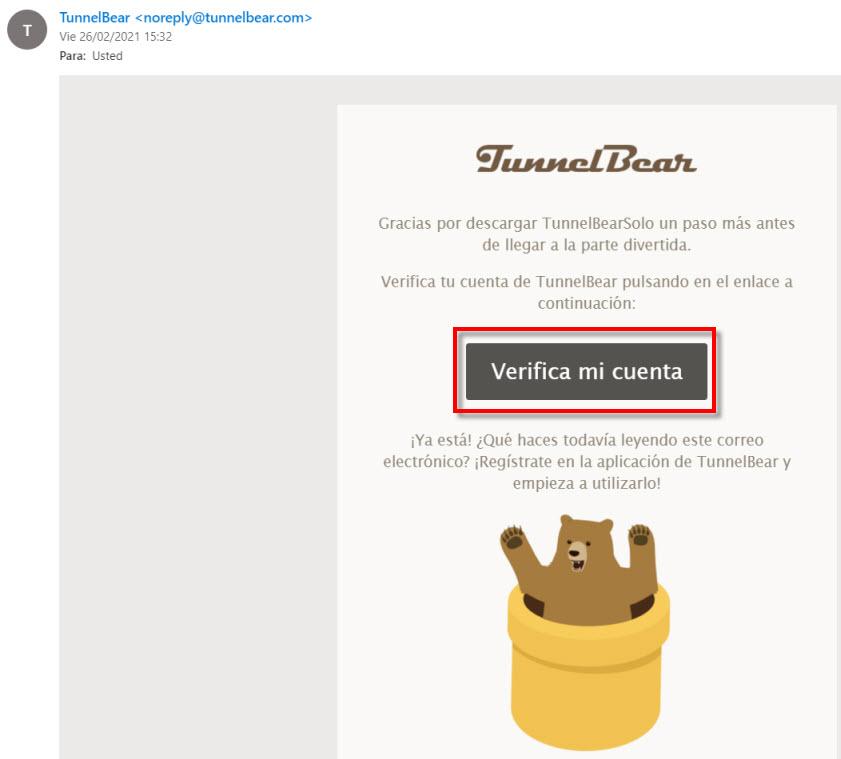
En este caso, lo único que tenemos que hacer es pulsar en el botón Verifica mi cuenta. Una vez hecho, volvéis a usar TunnelBear y pulsáis en el botón Ok, verified con lo que termina la instalación.
Uso y opciones de configuración de esta VPN
La primera vez que entramos a TunnelBear nos aparecerá una pantalla como esta:
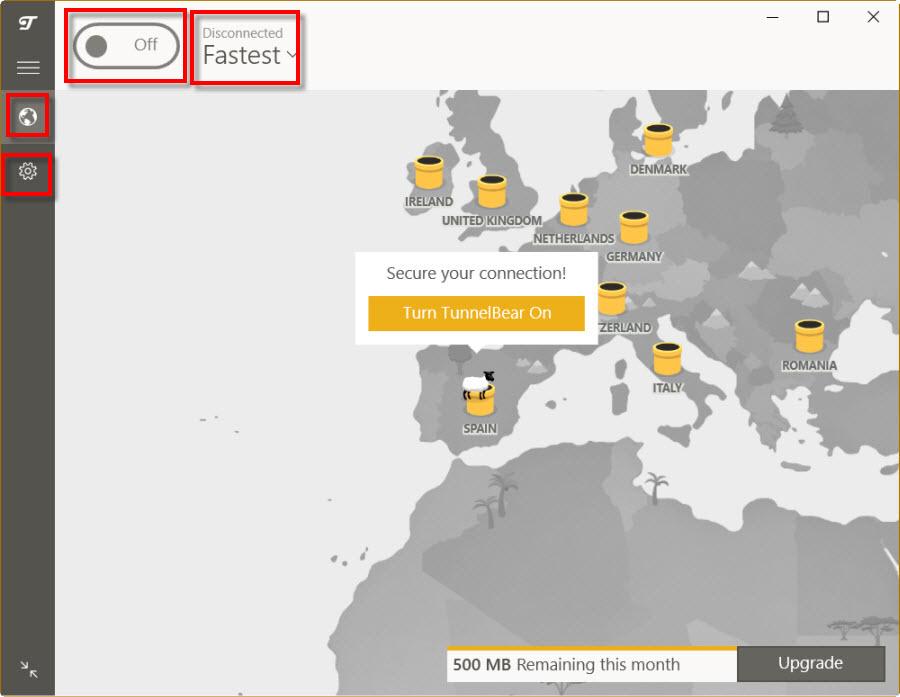
Arriba del todo en el primer recuadro rojo tenemos el botón On /Off que va poner en marcha o quitar la VPN. En este caso está en Off, es decir, apagado, pero si estuviera en On estaría activada. A la izquierda, en el recuadro que pone «Fastest» podemos dejarlo así si queremos que nos establezca la conexión más rápida. Además, si lo desplegamos podremos elegir un país en concreto para que nos establezca nuestra ubicación allí.
Abajo tenemos un mapa en la que haciendo doble click sobre el nombre de un país podremos activar la VPN en esa ubicación. También se observa los MB que nos quedan para navegar en nuestra cuenta gratuita. En la izquierda el icono del globo terráqueo sirve para volver a la pantalla principal con el mapa. Justo debajo tenemos también un icono con un engranaje donde están las opciones de configuración del programa. Si pulsamos sobre él, nos saldrá la siguiente pantalla.
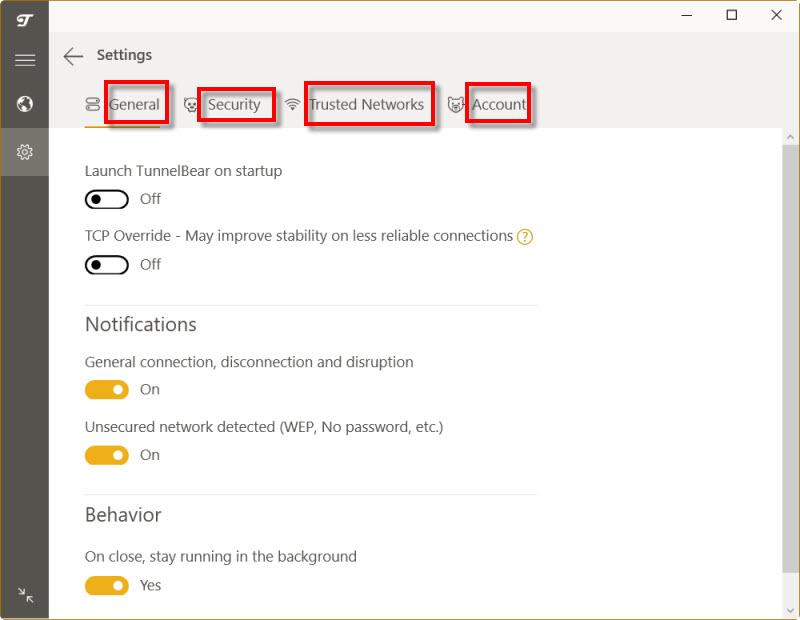
Aquí tenemos que hablar de cuatro apartados:
- General: está relacionado con las notificaciones y el comportamiento del programa. Aquí podemos elegir si queremos que nos avise o no, cuando haya una desconexión o problema. También si queremos que el programa se ejecute en segundo plano. Nuestra recomendación es dejar activadas todas.
- Security: aquí tenemos una opción para que bloquee la conexión mientras el programa conecta y reconecta.
- Trusted Networks: nos permite seleccionar en qué redes Wi-Fi de confianza no hace falta usar TunnelBear.
- Account: en este apartado podemos administrar las opciones de nuestra cuenta y pasar a un plan superior de pago.
Ahora vamos a empezar a utilizar TunnelBear. En el recuadro de la derecha elegimos la ubicación que más nos interese. En ese sentido, si lo desplegamos veremos más países que no están en el mapa, pero también al estar más lejos nuestra conexión irá más lenta. Luego presionamos en el botón de encendido de la VPN, para que, a partir de ese momento, cualquiera que analice la conexión piense que estamos en Francia.
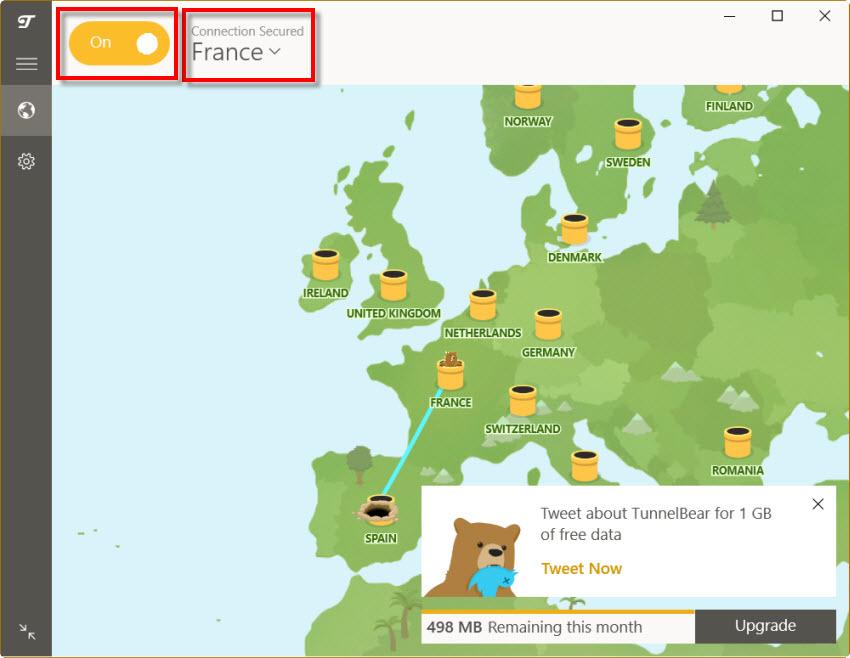
Comprobación de IP y test de rendimiento
Una forma que tenemos de comprobar nuestra IP publica actual es utilizando la página web cual-es-mi-ip.net y pulsando sobre en el enlace anterior podremos comprobarlo. En el caso de hacerlo con esta conexión obtendría este resultado:
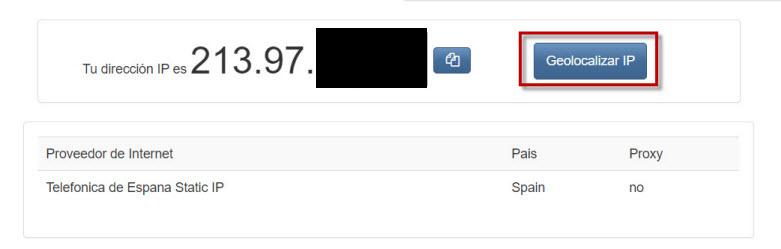
Como podéis apreciar, comenta que estoy en Spain que es España en inglés. No obstante, si pulsáramos en Geolocalizar IP nos daría más información como la provincia y la localidad. En cambio, si activamos la VPN y elegimos Francia, obtendríamos estos resultados:
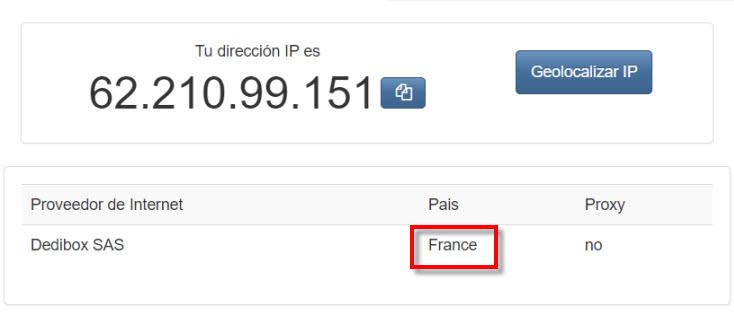
Ahora, como podéis observar en el recuadro rojo ha situado nuestra ubicación en Francia por lo que podemos decir que cumple su cometido. Evidentemente una VPN va a tener una velocidad inferior a la que tiene nuestra conexión a Internet. Para hacer las pruebas vamos a utilizar una conexión de fibra simétrica de 600 Mb.
La mejor forma de medir la velocidad es en la página web test develocidad.es. Estos son los resultados que he obtenido con la VPN desactivada:

Si hacemos el test con la VPN de TunnelBear obtenemos este resultado:

Aquí podemos observar dos cosas:
- Que la velocidad tanto de subida como de bajada se ha reducido más de la mitad, algo completamente normal.
- El ping ha aumentado de 3 ms a 47 ms, para navegar se podría hacer bien, pero en alguna otra tarea que requiera inmediatez quizás notaríamos algún pequeño retardo.
En conclusión, con TunnelBear en los países de nuestro entorno podríamos tener la suficiente velocidad y latencia para hacer la mayoría de cosas sin problemas. Por ejemplo, si escogiésemos España los resultados podrían ser mejores y también ayudaría a mantener la privacidad, ya que ocultaríamos nuestra dirección IP pública al navegar. Tal y como habéis visto, este servicio de VPN funciona realmente bien y es muy recomendable, además de que es bastante barato.
El artículo TunnelBear: Manual de uso y rendimiento de este servicio de VPN se publicó en RedesZone.
Powered by WPeMatico




